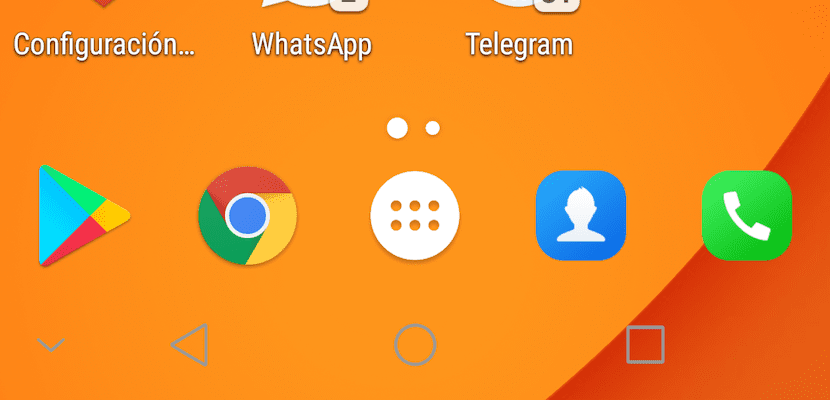
ナビゲーションバーは、唯一ではありませんが、近年、主な方法になっています。 私たちのAndroidデバイスと対話する。 このナビゲーションバーは画面の下部にあり、さまざまな機能を提供します。機能は通常、メーカーによって異なります。
ナビゲーションバーを介して、デバイスのデスクトップにアクセスしたり、マルチタスクにアクセスしたり、主に戻ったりすることができます。これは、プレッシャーの時間に応じて、GoogleAssistnatなどの他の機能を呼び出すことができるためです。 各ボタンの位置に慣れたら、 それらの順序が変更された場合、再びそれに慣れるのは困難です。
幸いなことに、Androidの構成オプション内では、 ボタンが表示される順序を変更できます、中央のボタンがデスクトップにアクセスしてGoogleアシスタントを固定で呼び出すために使用されていたため、右ボタンの位置を左に変更できます。また、バーの左側にある小さな矢印、矢印このナビゲーションバーを閉じることができます。
再開したい場合は、 画面の下から上にスワイプします。 ナビゲーションバーのアイコンが表示される順序を変更する場合は、次の手順を実行する必要があります。
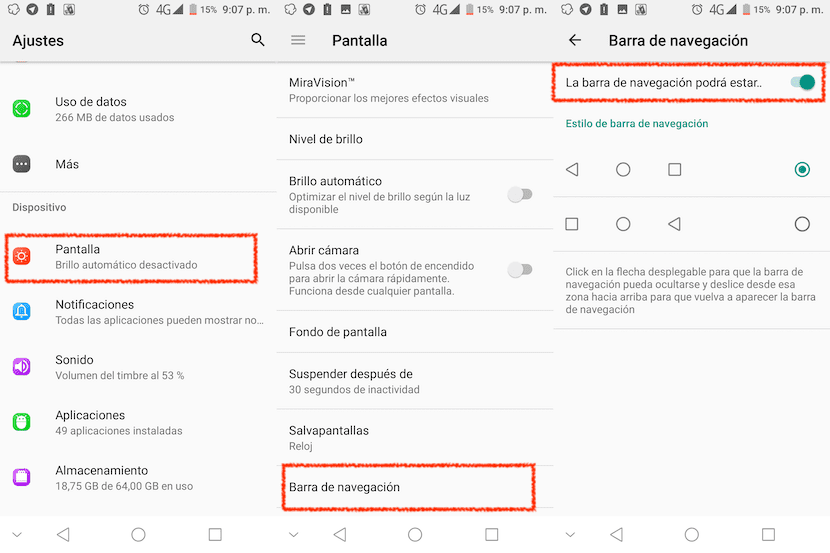
- まず第一に、そしていつものように、私たちはに行かなければなりません 設定 私たちのターミナルから。
- 次に、デバイス画面にある要素であるため、セクションに移動します 画面.
- このセクション内で、 ナビゲーションバー。
- 私たちの端末が私たちに提供するさまざまなインターフェースを以下に示します。 機器に実装されているものとは異なるナビゲーションバーを選択するには、 スイッチを入れます ナビゲーションバーは...
